au PAY マーケットは常時5000万点以上の商品を取りそろえる総合ショッピングモールです。最大25%ポイント還元する【還元祭】や【BIG SALE】、日替わりセールや人気店舗のクーポンなど魅力がいっぱいです!
auスマートパスプレミアム会員だけの限定価格商品や送料無料商品も多数取り揃えています!さらにただいまPontaポイントを1.5倍~2倍に交換してau PAY マーケットで利用できるキャンペーン実施中!キャンペーンの詳細はこちらをご覧ください。(スマートフォンでのみ閲覧可能)

やよい
お得なキャンペーンがたくさん!ぜひチェックしてね
- STEP
LINKSHARE(リンクシェア)のサイトにログイン
LINKSHARE(リンクシェア)のサイトへログインします。アフィリエイト会員に未登録の方はこちらから登録してください。
- STEP
LINKSHARE(リンクシェア)のサイトで[au PAY マーケット]と検索します
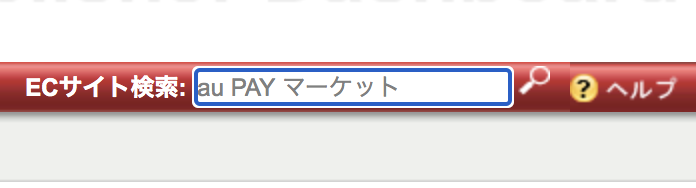
右上にある検索フォームから検索します - STEP
未提携であれば申請するボタンを押して申請します。
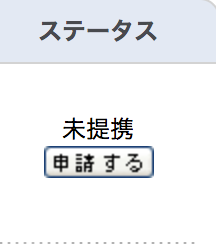
すでに提携済みの場合はボタンを押さずに4へ進んでください。
- STEP
上部メニューから[リンクビルダー]に移動します。
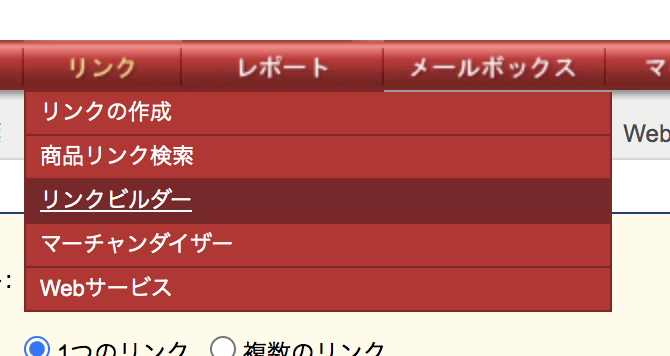
- STEP
au PAY マーケットのサイトでリンクボタンにしたい商品を探しURLをコピー

商品を探し、そのURLをコピーします - STEP
STEP4のリンクビルダーに必要なデータを入力します
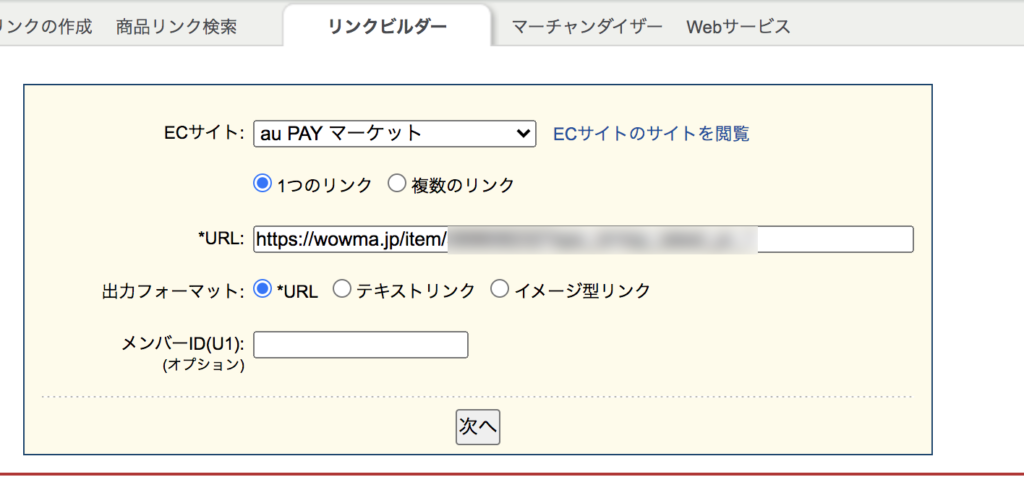
ECサイトは[au PAY マーケット]を選択します。
1つのリンクを選択します。
URLには[STEP5でコピーしたURL]をペーストします。
出力フォーマットは[URL]を選択します。 - STEP
次へを押すとリンクが作成されます。テキストエリアにあるURLをコピーしてください。
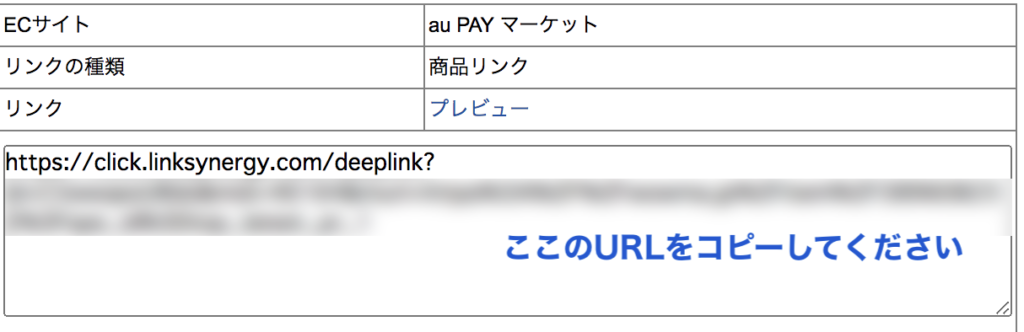
- STEP
WordPressの管理サイトへログインし、[商品リンク]を作成します。
商品リンクの詳しい作成方法はこちら。
- STEP
WordPressの管理サイトにある[商品リンク]メニューからSTEP8で作成した商品を探します。
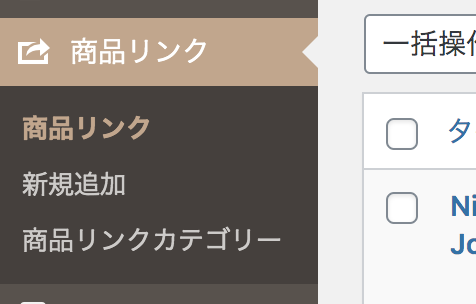
WordPress管理画面にある[商品リンク]メニューをクリック - STEP
リンクビルダーで作成したリンクの情報を入力します
探した商品の[自由URLボタン名]にボタンの文言、[自由URL]にSTEP7でコピーしたURLを入力します。右上の更新ボタンを押すと情報が更新され、商品リンクにボタンが追加されます。
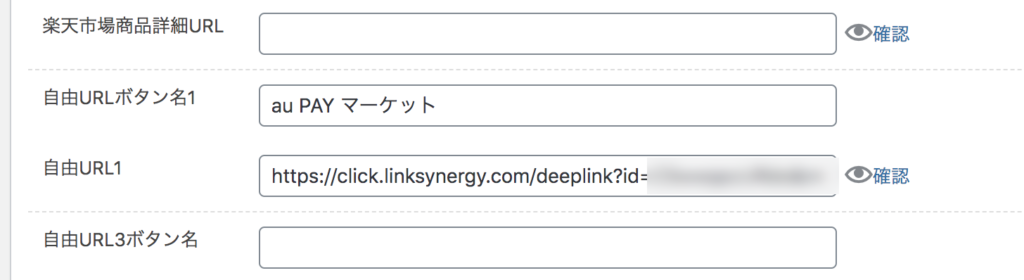
自由ボタンは1〜4まであります。 - STEP
こちらのような商品リンクが作成されます。

